ArcGIS水文分析提取河网、流域、湖泊
ArcGIS水文分析提取河网、流域、湖泊(为GIS小白提供的实际操作和避坑指南)
本文只保留了软件操作并不涉及知识原理,为GIS小白提供的实际操作和避坑指南。本意为自己留存复盘,如有错误请各位大佬指点。(使用的软件版本为ArcGIS10.6)
一、提取河网
1、裁剪 数据管理工具 -> 栅格 -> 栅格处理 -> 裁剪 注意:勾选 √使用输入要素裁剪几何(可选);不改变输出位置,改了容易爆错。

2、填洼 Spatia Analyst 工具 -> 水文分析 -> 填洼

如果填洼失败(或工具箱中其他功能失败) 地理处理-> 地理处理选项,将后台处理禁用

当出现下列情况时

地理处理-> 环境-> 并行处理因素 更改为0

3、流向 Spatial Analyst 工具 -> 水文分析 -> 流向

4、流量 Spatial Analyst 工具 -> 水文分析 -> 流量

5、确定最小径流 Spatial Analyst 工具 -> 地图代数 -> 栅格计算器 setnull("流量"<5000,"流量"),将DEM中值小于5000的数据赋为空,其他保留原值(以5000为例,具体数值以项目体量为准)

6、河流链接 Spatial Analyst 工具 -> 水文分析 -> 河流链接

7、河网分级 Spatial Analyst 工具 -> 水文分析 -> 河网分级

8、河网矢量化 Spatial Analyst 工具 -> 水文分析 -> 栅格河网矢量化

河网符号化显示:右键该图层 -> 属性-> 符号系统-> 类别-> 唯一值-> 值字段 GRID_CODE -> 添加所有值-> 调整颜色和粗细

二、流域提取 在上述步骤的基础上
1、栅格河网矢量化 Spatial Analyst 工具 -> 水文分析 -> 栅格河网矢量化 注意:这里输入的是 河流链接!于上文不同

2、融合 数据管理工具 -> 制图综合 -> 融合 注意:融合_字段 勾选√ GRID_CODE ;取消勾选 创建多部件要素

3、要素折点转点 数据管理工具 -> 要素 -> 要素折点转点 点类型:END

4、捕捉倾泻点 Spatial Analyst 工具 -> 水文分析 -> 捕捉倾泻点 输入积蓄栅格数据:流量

5、集水区(原名分水岭) Spatial Analyst 工具 -> 水文分析 -> 分水岭

6、栅格转面 转换工具 ->由栅格转出 -> 栅格转面 然后手动将同一个流域的面合并 用自动完成面+裁剪工具填补与边界的空隙

三、提取湖泊
1、坡度 Spatial Analyst 工具 ->表面分析 ->坡度 输入的是提取河网第一步裁剪后的dem

2、重分类 Spatial Analyst 工具 -> 重分类-> 重分类 点击分类… 更改类别和中断值

将0赋值为1 (坡度为0=湖泊)把除0以外的值都改为NoData 勾选 √将缺失值改为NoData

3、栅格转面 转换工具 ->由栅格转出 -> 栅格转面

①直接选择面积较大的湖泊 ②通过属性表筛选:先计算几何


为武汉地区的开发者提供学习、交流和合作的平台。社区聚集了众多技术爱好者和专业人士,涵盖了多个领域,包括人工智能、大数据、云计算、区块链等。社区定期举办技术分享、培训和活动,为开发者提供更多的学习和交流机会。
更多推荐
 已为社区贡献1条内容
已为社区贡献1条内容
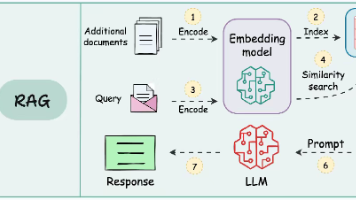

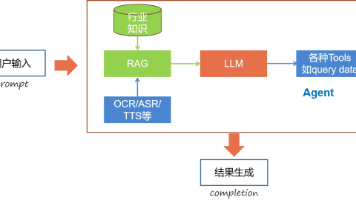





所有评论(0)